Jeg er en hacker e-mail fidus
Har du modtaget I Am a Hacker e-mail-svindelbeskeder? Vent ikke! Vi forklarer denne vanskelige e-mail og giver dig nemme trin til at beskytte din computer og personlige oplysninger.
Hvad er det?
I Am a Hacker-e-mailen er en vildledende besked, der kan skade din computer og stjæle dine data. Det har til formål at narre dig til at dele dine private eller økonomiske oplysninger. Det kan også prøve at installere skadelig software, kaldet malware, på din computer.
Fortsæt med at læse for at lære, hvordan du holder din computer sikker. Hvis du har klikket på links i disse e-mails, vi guider dig til, hvad du skal gøre.
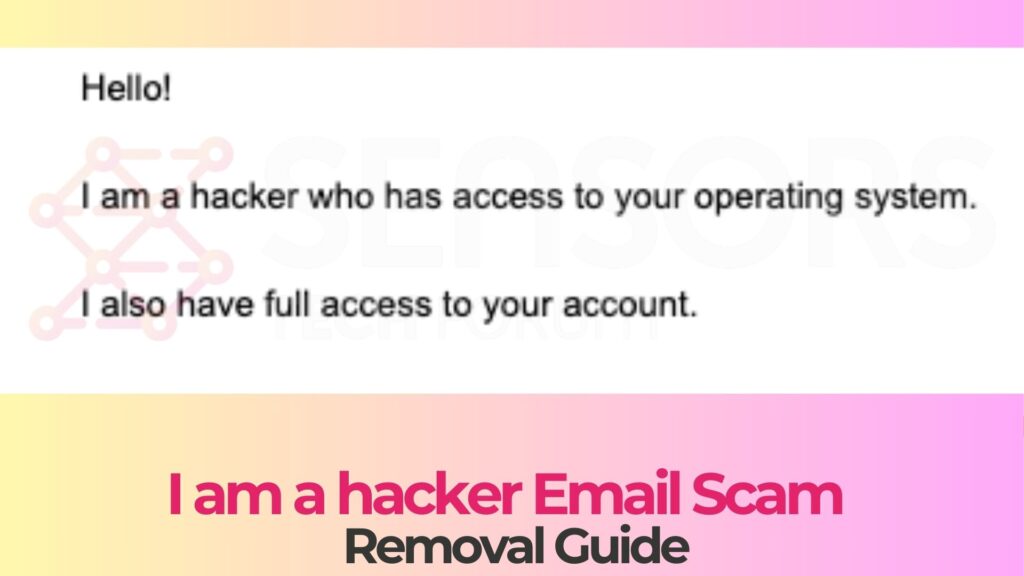
Jeg er en hacker e-mail fidus
| Type | Browser Hijacker, Omdiriger, PUP |
| Fjernelsestid | Mindre end 15 minutter |
| Removal Tool |
Se, om dit system er blevet påvirket af malware
Hent
Værktøj til fjernelse af malware
|
Hvordan har jeg det?
Denne fidus ligner andre, såsom “Jeg er klar over dine hemmeligheder” fidus, den “Beskyt dig selv” fidus, og “Usædvanlig e-mail-advarsel” fidus. Åbning af I Am a Hacker-e-mailen kan bringe din computer i fare. Det kunne:
- Lever skadelige filer til din enhed fra e-mailen.
- Opfordre dig til at dele personlige data gennem vanskelige links.
- Tag dig til farlige websteder, der introducerer malware til din enhed.
- Presse dig til at sende penge, ligesom Bitcoin, med falske juridiske trusler.
Nogle af disse websteder kan foregive at være velkendte navne som Binance, men de kan bære skadelige scripts, der beskadiger din computer.
Teksten fra e-mailen er følgende:
Hej!
Jeg er en hacker, der har adgang til dit operativsystem.
Jeg har også fuld adgang til din konto.
Jeg har holdt øje med dig i et par måneder nu.
Faktum er, at du blev inficeret med malware gennem et voksenwebsted, som du besøgte.
Hvis du ikke er bekendt med dette, jeg vil forklare.
Trojan Virus giver mig fuld adgang og kontrol over en computer eller anden enhed.
Det betyder, at jeg kan se alt på din skærm, tænde kameraet og mikrofonen, men du ved ikke, om det.
Jeg har også adgang til alle dine kontakter og al din korrespondance.
Hvorfor din antivirus ikke opdagede malware?
Svar: Min malware bruger driveren, Jeg opdatere sine underskrifter hver 5 timer, så dit antivirus er lydløst.
Jeg lavede en video, der viser, hvordan du tilfredsstiller dig selv i venstre halvdel af skærmen, og i den højre halvdel ser du den video, du har set.
Med et enkelt klik på musen, Jeg kan sende denne video til alle dine e-mails og kontakter på sociale netværk.
Jeg kan også sende adgang til al din e-mail korrespondance og messengers, som du bruger.
Hvis du ønsker at forhindre dette,
overføre mængden af 1300 USD (amerikanske dollars) til min bitcoin-adresse (Hvis du ikke ved, hvordan man gør det, skriv til Google: “Køb Bitcoin”).
Min bitcoin-adresse (ВТС tegnebog) er:
bc1qg50kg7vfzf9ksg52csummcmv05h7qz4eu03kch
Efter at have modtaget betalingen, Jeg vil slette videoen, og du vil aldrig høre mig igen.
jeg giver dig 52 hоurs (mere end 2 dage) at betale.
Jeg har en meddelelse, der læser dette brev, og timeren vil fungere, når du ser dette brev.
At indgive en klage et eller andet sted giver ikke mening, fordi denne e-mail ikke kan spores ligesom min bit-adresse.
Jeg laver ikke nogen fejl.
Hvis jeg opdager, at du har delt denne besked med en anden, videoen vil blive distribueret med det samme.
Med venlig hilsen!
Derudover, disse e-mail-linkede websider kan narre dig til at give følsomme oplysninger væk, lade cyberkriminelle stjæle dine digitale aktiver.
Værre endnu, hvis disse websteder har smarte scripts, de kan inficere din computer med malware.
Sådan slipper du af med I Am a Hacker e-mail-fidus?
Hvis du tror, du er faldet for I Am a Hacker-e-mail-fidusen, handle hurtigt! Her er vores bedste råd: Følg de klare trin under. De hjælper dig med at fjerne eventuelle skadelige spor efterladt af disse vanskelige e-mails.
- Vinduer
- Mac OS X
- Google Chrome
- Mozilla Firefox
- Microsoft Edge
- Safari
- Internet Explorer
- Stop push-pop op-vinduer
How to Remove I Am a Hаckеr Email Scam from Windows.
Trin 1: Scan for I Am a Hаckеr Email Scam with SpyHunter Anti-Malware Tool



Trin 2: Start din pc i fejlsikret tilstand





Trin 3: Uninstall I Am a Hаckеr Email Scam and related software from Windows
Afinstaller Steps til Windows 11



Afinstaller Steps til Windows 10 og ældre versioner
Her er en metode i nogle få nemme trin, der bør være i stand til at afinstallere de fleste programmer. Uanset om du bruger Windows 10, 8, 7, Vista eller XP, disse skridt vil få arbejdet gjort. At trække det program eller dets mappe til papirkurven kan være en meget dårlig beslutning. Hvis du gør det, stumper og stykker af programmet er efterladt, og det kan føre til ustabile arbejde på din PC, fejl med filtypen foreninger og andre ubehagelige aktiviteter. Den rigtige måde at få et program fra din computer er at afinstallere det. For at gøre dette:


 Følg anvisningerne ovenfor, og du vil afinstallere de fleste programmer.
Følg anvisningerne ovenfor, og du vil afinstallere de fleste programmer.
Trin 4: Rens eventuelle registre, Created by I Am a Hаckеr Email Scam on Your PC.
De normalt målrettede registre af Windows-maskiner er følgende:
- HKEY_LOCAL_MACHINE Software Microsoft Windows CurrentVersion Run
- HKEY_CURRENT_USER Software Microsoft Windows CurrentVersion Run
- HKEY_LOCAL_MACHINE Software Microsoft Windows CurrentVersion RunOnce
- HKEY_CURRENT_USER Software Microsoft Windows CurrentVersion RunOnce
Du kan få adgang til dem ved at åbne Windows Registry Editor og slette eventuelle værdier, created by I Am a Hаckеr Email Scam there. Dette kan ske ved at følge trinene nedenunder:


 Tip: For at finde en virus-skabt værdi, du kan højreklikke på det og klikke "Modificere" at se, hvilken fil det er indstillet til at køre. Hvis dette er virus fil placering, fjerne værdien.
Tip: For at finde en virus-skabt værdi, du kan højreklikke på det og klikke "Modificere" at se, hvilken fil det er indstillet til at køre. Hvis dette er virus fil placering, fjerne værdien.
Video Removal Guide for I Am a Hаckеr Email Scam (Vinduer).
Get rid of I Am a Hаckеr Email Scam from Mac OS X.
Trin 1: Uninstall I Am a Hаckеr Email Scam and remove related files and objects





Din Mac vil så vise dig en liste over emner, starte automatisk når du logger ind. Look for any suspicious apps identical or similar to I Am a Hаckеr Email Scam. Tjek den app, du ønsker at stoppe i at køre automatisk, og vælg derefter på Minus ("-") ikonet for at skjule det.
- Gå til Finder.
- I søgefeltet skriv navnet på den app, du vil fjerne.
- Over søgefeltet ændre to rullemenuerne til "System Files" og "Er Inkluderet" så du kan se alle de filer, der er forbundet med det program, du vil fjerne. Husk på, at nogle af filerne kan ikke være relateret til den app, så være meget forsigtig, hvilke filer du sletter.
- Hvis alle filerne er relateret, hold ⌘ + A knapperne til at vælge dem og derefter køre dem til "Affald".
In case you cannot remove I Am a Hаckеr Email Scam via Trin 1 over:
I tilfælde af at du ikke finde virus filer og objekter i dine programmer eller andre steder, vi har vist ovenfor, kan du manuelt søge efter dem i bibliotekerne i din Mac. Men før du gør dette, læs den fulde ansvarsfraskrivelse nedenfor:



Du kan gentage den samme procedure med den følgende anden Bibliotek mapper:
→ ~ / Library / LaunchAgents
/Bibliotek / LaunchDaemons
Tip: ~ er der med vilje, fordi det fører til flere LaunchAgents.
Trin 2: Scan for and remove I Am a Hаckеr Email Scam files from your Mac
When you are facing problems on your Mac as a result of unwanted scripts and programs such as I Am a Hаckеr Email Scam, den anbefalede måde at eliminere truslen er ved hjælp af en anti-malware program. SpyHunter til Mac tilbyder avancerede sikkerhedsfunktioner sammen med andre moduler, der forbedrer din Mac's sikkerhed og beskytter den i fremtiden.
Video Removal Guide for I Am a Hаckеr Email Scam (Mac)
Remove I Am a Hаckеr Email Scam from Google Chrome.
Trin 1: Start Google Chrome, og åbn dropmenuen

Trin 2: Flyt markøren hen over "Værktøj" og derefter fra den udvidede menu vælge "Udvidelser"

Trin 3: Fra den åbnede "Udvidelser" Menuen lokalisere den uønskede udvidelse og klik på dens "Fjerne" knap.

Trin 4: Efter udvidelsen er fjernet, genstarte Google Chrome ved at lukke det fra den røde "X" knappen i øverste højre hjørne, og starte den igen.
Erase I Am a Hаckеr Email Scam from Mozilla Firefox.
Trin 1: Start Mozilla Firefox. Åbn menuen vindue:

Trin 2: Vælg "Add-ons" ikon fra menuen.

Trin 3: Vælg den uønskede udvidelse og klik "Fjerne"

Trin 4: Efter udvidelsen er fjernet, genstarte Mozilla Firefox ved at lukke det fra den røde "X" knappen i øverste højre hjørne, og starte den igen.
Uninstall I Am a Hаckеr Email Scam from Microsoft Edge.
Trin 1: Start Edge-browser.
Trin 2: Åbn drop-menuen ved at klikke på ikonet i øverste højre hjørne.

Trin 3: Fra drop-menuen vælg "Udvidelser".

Trin 4: Vælg den formodede ondsindede udvidelse, du vil fjerne, og klik derefter på tandhjulsikonet.

Trin 5: Fjern den ondsindede udvidelse ved at rulle ned og derefter klikke på Afinstaller.

Remove I Am a Hаckеr Email Scam from Safari
Trin 1: Start Safari-appen.
Trin 2: Efter at holde musen markøren til toppen af skærmen, klik på Safari-teksten for at åbne dens rullemenu.
Trin 3: Fra menuen, Klik på "Indstillinger".

Trin 4: Efter at, vælg fanen 'Udvidelser'.

Trin 5: Klik én gang på udvidelse, du vil fjerne.
Trin 6: Klik på 'Afinstaller'.

Et pop-up vindue vises beder om bekræftelse til at afinstallere forlængelsen. Vælg 'Fjern' igen, and the I Am a Hаckеr Email Scam will be removed.
Eliminate I Am a Hаckеr Email Scam from Internet Explorer.
Trin 1: Start Internet Explorer.
Trin 2: Klik på tandhjulsikonet mærket 'Værktøjer' for at åbne drop-menuen og vælg 'Administrer tilføjelser'

Trin 3: I vinduet 'Administrer tilføjelser'.

Trin 4: Vælg den udvidelse, du vil fjerne, og klik derefter på 'Deaktiver'. Et pop-up vindue vises for at informere dig om, at du er ved at deaktivere den valgte udvidelse, og nogle flere tilføjelser kan være deaktiveret så godt. Lad alle boksene kontrolleret, og klik på 'Deaktiver'.

Trin 5: Efter den uønskede udvidelse er blevet fjernet, genstart Internet Explorer ved at lukke den fra den røde 'X'-knap i øverste højre hjørne, og start den igen.
Fjern push-meddelelser fra dine browsere
Sluk for push-meddelelser fra Google Chrome
Sådan deaktiveres push-meddelelser fra Google Chrome-browseren, Følg nedenstående trin:
Trin 1: Gå til Indstillinger i Chrome.

Trin 2: I Indstillinger, Vælg "Avancerede indstillinger":

Trin 3: Klik på “Indstillinger for indhold":

Trin 4: Åbn “underretninger":

Trin 5: Klik på de tre prikker, og vælg Bloker, Rediger eller fjern muligheder:

Fjern Push Notifications på Firefox
Trin 1: Gå til Firefox-indstillinger.

Trin 2: Gå til "Indstillinger", skriv "notifikationer" i søgefeltet, og klik "Indstillinger":

Trin 3: Klik på "Fjern" på ethvert websted, hvor du ønsker, at meddelelser er væk, og klik på "Gem ændringer"

Stop push-meddelelser på Opera
Trin 1: I opera, presse ALT+P for at gå til Indstillinger.

Trin 2: I Indstilling af søgning, skriv "Indhold" for at gå til Indholdsindstillinger.

Trin 3: Åbn underretninger:

Trin 4: Gør det samme som du gjorde med Google Chrome (forklaret nedenfor):

Fjern Push-underretninger på Safari
Trin 1: Åbn Safari-indstillinger.

Trin 2: Vælg det domæne, hvorfra du kan lide pop-op-pop op, og skift til "Nægte" fra "Give lov til".
I Am a Hаckеr Email Scam-FAQ
What Is I Am a Hаckеr Email Scam?
The I Am a Hаckеr Email Scam threat is adware or browser omdirigering virus.
Det kan gøre din computer langsommere og vise reklamer. Hovedideen er, at dine oplysninger sandsynligvis bliver stjålet, eller at der vises flere annoncer på din enhed.
Skaberne af sådanne uønskede apps arbejder med ordninger for betaling pr. Klik for at få din computer til at besøge risikable eller forskellige typer websteder, der kan generere dem midler. Dette er grunden til, at de ikke engang er ligeglade med, hvilke typer websteder der vises på annoncerne. Dette gør deres uønskede software indirekte risikabelt for dit operativsystem.
What Are the Symptoms of I Am a Hаckеr Email Scam?
Der er flere symptomer at se efter, når denne særlige trussel og også uønskede apps generelt er aktive:
Symptom #1: Din computer kan blive langsom og generelt have dårlig ydeevne.
Symptom #2: Du har værktøjslinjer, tilføjelser eller udvidelser på dine webbrowsere, som du ikke kan huske at have tilføjet.
Symptom #3: Du ser alle typer annoncer, som annoncesupporterede søgeresultater, pop op-vinduer og omdirigeringer vises tilfældigt.
Symptom #4: Du ser installerede apps på din Mac køre automatisk, og du kan ikke huske at have installeret dem.
Symptom #5: Du ser mistænkelige processer køre i din Jobliste.
Hvis du ser et eller flere af disse symptomer, så anbefaler sikkerhedseksperter, at du tjekker din computer for virus.
Hvilke typer uønskede programmer findes der?
Ifølge de fleste malware-forskere og cybersikkerhedseksperter, de trusler, der i øjeblikket kan påvirke din enhed, kan være useriøs antivirus-software, adware, browser hijackers, klikkere, falske optimizere og enhver form for PUP'er.
Hvad skal jeg gøre, hvis jeg har en "virus" like I Am a Hаckеr Email Scam?
Med få enkle handlinger. Først og fremmest, det er bydende nødvendigt, at du følger disse trin:
Trin 1: Find en sikker computer og tilslut det til et andet netværk, ikke den, som din Mac blev inficeret i.
Trin 2: Skift alle dine passwords, fra dine e-mail-adgangskoder.
Trin 3: Aktiver to-faktor-autentificering til beskyttelse af dine vigtige konti.
Trin 4: Ring til din bank til ændre dine kreditkortoplysninger (hemmelig kode, etc.) hvis du har gemt dit kreditkort til nethandel eller har lavet online aktiviteter med dit kort.
Trin 5: Sørg for at ring til din internetudbyder (Internetudbyder eller operatør) og bed dem om at ændre din IP-adresse.
Trin 6: Skift din Wi-Fi-adgangskode.
Trin 7: (Valgfri): Sørg for at scanne alle enheder, der er tilsluttet dit netværk for vira, og gentag disse trin for dem, hvis de er berørt.
Trin 8: Installer anti-malware software med realtidsbeskyttelse på alle enheder, du har.
Trin 9: Prøv ikke at downloade software fra websteder, du ikke ved noget om, og hold dig væk fra websteder med lav omdømme i almindelighed.
Hvis du følger disse anbefalinger, dit netværk og alle enheder bliver betydeligt mere sikre mod enhver trussel eller informationsinvasiv software og også være virusfri og beskyttet i fremtiden.
How Does I Am a Hаckеr Email Scam Work?
Når det er installeret, I Am a Hаckеr Email Scam can indsamle data ved brug af trackere. Disse data handler om dine web-browsing-vaner, såsom de websteder, du besøger, og de søgetermer, du bruger. Det bruges derefter til at målrette dig med annoncer eller til at sælge dine oplysninger til tredjeparter.
I Am a Hаckеr Email Scam can also download anden skadelig software til din computer, såsom virus og spyware, som kan bruges til at stjæle dine personlige oplysninger og vise risikable annoncer, der kan omdirigere til virussider eller svindel.
Is I Am a Hаckеr Email Scam Malware?
Sandheden er, at PUP'er (adware, browser hijackers) er ikke vira, men kan være lige så farligt da de muligvis viser dig og omdirigerer dig til malware-websteder og svindelsider.
Mange sikkerhedseksperter klassificerer potentielt uønskede programmer som malware. Dette er på grund af de uønskede virkninger, som PUP'er kan forårsage, såsom at vise påtrængende annoncer og indsamle brugerdata uden brugerens viden eller samtykke.
About the I Am a Hаckеr Email Scam Research
Indholdet udgiver vi på SensorsTechForum.com, this I Am a Hаckеr Email Scam how-to removal guide included, er resultatet af omfattende forskning, hårdt arbejde og vores teams hengivenhed for at hjælpe dig med at fjerne det specifikke, adware-relateret problem, og gendan din browser og computersystem.
How did we conduct the research on I Am a Hаckеr Email Scam?
Bemærk venligst, at vores forskning er baseret på uafhængig undersøgelse. Vi er i kontakt med uafhængige sikkerhedsforskere, takket være, at vi modtager daglige opdateringer om den seneste malware, adware, og browser hijacker definitioner.
Endvidere, the research behind the I Am a Hаckеr Email Scam threat is backed with VirusTotal.
For bedre at forstå denne online trussel, Se venligst følgende artikler, som giver kyndige detaljer.


